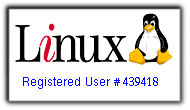Hace mucho tiempo, existia la página web no oficial de la Universidad Rey Juan Carlos, la www.urjc.tk, donde la comunidad ponía sus cosas y estaba creada y mantenida por mi. Tras unas serie de circunstancia, la web tuvo que ser cerrada.
Esa página me enseñó mucho y fue un reto para mí, en mis comienzos en html y php, cuando el término de Web2.0 ni existía.
Para que la página no quede en el olvido, ofrezco la redirección de la www.urjc.tk a alguna página que crea que se lo merece.
Por tanto, si tienes una página, relacionada con la comunidad de estudiantes de la Universidad Rey Juan Carlos, mandame un e-mail a serpini@gmail.com pidiendome que te redirija la urjc.tk a tu página.
Un saludo
Por una urjc.tk libre y sin prejuicios!.